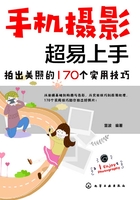
避免画面过亮或过暗的技巧
使用HDR拍摄模式
绝大多数爱好摄影的朋友一定遇到过这样的场景,在户外光线充足的情况下逆光拍摄景物,查看照片时会发现,景物几乎变成了黑色的剪影。
在这种情况下,有部分摄影爱好者会对准景物进行测光重新拍摄,但按这种方法拍摄后,会发现景物曝光正常了,但背景几乎成了全白的。
另一部分摄影爱好者会开启手机的HDR拍摄功能,这才是正确的方法。
HDR其实是在专业摄影中常用到的一种技术。HDR是英文High-Dynamic Range的缩写,意为“高动态范围”。利用这种技术可以在一定程度上克服手机感光元件的缺陷,让照片无论亮部还是暗部细节都很清晰。
使用此功能拍摄时,手机会连拍三张照片,分别对应欠曝光、正常曝光和过度曝光,再将这三张照片合成为一幅照片。

华为手机HDR功能设置界面

苹果手机HDR拍摄界面
下面是在使用HDR功能拍摄时,需要掌握的3个小技巧。
• 在以下场景拍摄时建议开启HDR功能:在户外逆光拍人像或景物、在强光下拍摄风景、在白天室内拍摄时画面中有窗户。
• 在以下场景拍摄时建议不要开启HDR功能:拍摄运动状态下的对象、整个场景的光线分布均匀。
• 如果用HDR功能的时候不希望系统同时保存原图和HDR图,将【设置>相机>保留正常曝光的照片】关闭即可(苹果手机)。这样可以节省大量存储空间,此功能对于内存只有16GB的朋友来说特别实用。

 未开启HDR功能拍摄的画面。天空中的云朵呈现为曝光过度,细节损失比较明显
未开启HDR功能拍摄的画面。天空中的云朵呈现为曝光过度,细节损失比较明显

开启HDR功能拍摄的画面。可以看出受光部细节损失比之前明显减轻了,画面层次更加细腻
使用曝光补偿功能
曝光补偿听起来好像是很专业的词,其实就是调整画面的亮度,如果希望画面亮一些就要加曝光补偿,如果希望画面暗一些就减曝光补偿。
很多主流手机厂商,如苹果、小米、华为都提供了手机曝光补偿功能,使用起来非常方便。下面以苹果手机为例来讲解操作方法。

按住屏幕会出现黄框和小太阳的图标,点中小太阳的图标可以移动其上下或左右的位置

将小太阳图标向上移动即为增加曝光补偿,画面变亮

将小太阳图标向下移动即为减少曝光补偿,画面变暗
如果使用的是安卓系统手机,可以参考下面的步骤。

使用安卓手机调整曝光补偿时,点击右下角的“EV”后,会弹出详细的设置模式

将曝光补偿滑块向右侧滑动即可增加画面亮度

将曝光补偿滑块向左侧滑动即可降低画面亮度
选择正确的位置测光
许多喜欢使用手机拍摄的朋友会发现拍出的照片有时太亮,有时则是过暗,画面很不好看,细节部分全没了,这是因为在拍摄时曝光出了问题。
使用手机拍照时,用手触碰屏幕时会出现一个小方框,这个小方框的作用就是对其框住的景物进行自动测光,当点击屏幕上亮度不同的地方或景物时(小方框的位置也会随之发生改变),照片的亮度会跟着发生变化。
想要调整画面的亮度,可采取如下方法:
若想拍出较暗的画面效果,可对准浅色(较亮)的物体进行测光,也就是说要将方框移动到浅色(较亮)的物体上;若想拍出较亮的画面,则可对准深色(较暗)的物体进行测光,也就是说要将方框移动到深色(较暗)的物体上。

拍摄时如果使方框对准较暗的首饰盒进行测光和对焦,画面整体就会较亮,作为背景的红色绸布以及首饰的反光面出现过曝情况

拍摄时如果使方框对准首饰进行测光和对焦,画面整体曝光正常,亮部和暗部均有细节表现

拍摄时如果使对焦框对准绸布反光面进行测光和对焦,画面整体偏暗,深色的首饰盒有部分背光面很难看到细节
开启闪光灯补光
通常手机都会自带闪光灯,如果在逆光下拍摄,或拍摄环境光线不足的情况下,发现拍出来的画面非常黑,这时就可以开启手机的闪光灯进行补光,来提亮画面。
如果几位朋友一起拍照,可以让一位朋友打开手机的手电筒,辅助照亮被拍摄的对象,另一位朋友拍摄。


